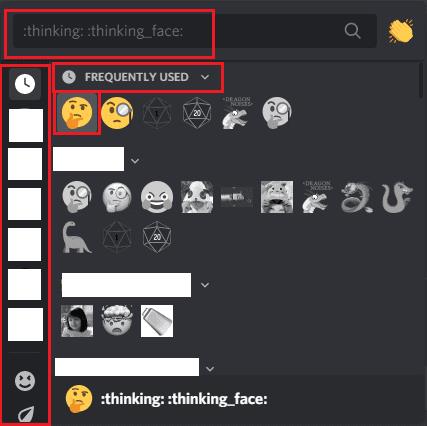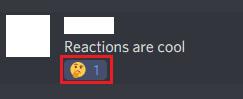„Discord“ sukurta kaip komunikacijos programėlė žaidėjams. Balso pokalbių kanalai yra didelė tos funkcijos dalis, kuri leidžia konkrečiai bendrauti žaidime. Teksto pokalbių kanalai yra kita pagrindinė bendravimo per „Discord“ dalis.
Tekstu pagrįstas bendravimas yra puikus, nes nebūtinai turite būti pasiekiami tuo pačiu metu kaip žmonės, su kuriais kalbatės ir kuriate planus. Yra daugybė teksto kanalų naudojimo atvejų, nuo memų iki ilgų diskusijų. Kartais jums gali tekti atsakyti arba patvirtinti pranešimą, patys neišsiųsdami viso pranešimo. Naudinga, kad „Discord“ leidžia tai padaryti naudojant „Reakcijos“ funkciją.
Reakcijos yra tik jaustukai, kuriuos galite įdėti prie bet kurio įrašo. Jei norite reaguoti į pranešimą naudodami jaustuką, užveskite pelės žymeklį ant pranešimo, į kurį norite reaguoti, tada spustelėkite veiduką su pliuso piktograma, pažymėta „Pridėti reakciją“ tolimojoje dešinėje pusėje.

Užveskite pelės žymeklį ant pranešimo, į kurį norite reaguoti, tada spustelėkite piktogramą „Pridėti reakciją“ pranešimo dešinėje.
Jaustuko pasirinkimas
Kai spustelėsite „Pridėti reakciją“, pasirodys jaustukų rinkiklio iššokantis langas, kuriame galėsite pasirinkti, su kuriais jaustukais norite reaguoti, tiesiog juos spustelėdami. Jaustukų sąraše pirmiausia yra skyrius „Dažnai naudojami“, kad galėtumėte lengvai pasiekti jaustukus, kuriuos reguliariai naudojate. Toliau pateikiami pasirinktiniai jaustukai visiems serveriams, kurių narys esate, tokia tvarka, kokia jie yra išvardyti jūsų serverių sąraše. Jei pranešimas, į kurį reaguojate, yra serveryje su tinkintais jaustukais, galėsite reaguoti su jais. Negalite naudoti jaustukų iš kitų serverių, nebent mokate už „Discord Nitro“, jei negalite naudoti jaustukų, jie bus pilki.
Po visomis tinkintomis jaustukais yra standartiniai Discord jaustukai, kurie veikia visur. Teksto laukelis jaustukų rinkiklio viršuje yra paieškos juosta, ji ieško tik tų jaustukų, su kuriais iš tikrųjų galite reaguoti. Taip pat galite slinkti per serverių ir jaustukų klasių sąrašą, esantį jaustukų rinkiklio kairėje, kad greitai pereitumėte į norimą skyrių.
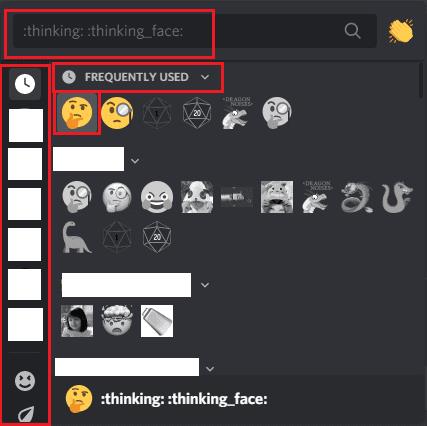
Slinkite per jaustukų rinkiklį, tada spustelėkite jaustuką, su kuriuo norite reaguoti.
Jei kas nors jau sureagavo su emocija, su kuria norite reaguoti, galite tiesiog spustelėti jį po komentaru, šalia jo esantis skaičius padidės vienu. Jei užveskite pelės žymeklį ant reakcijos, pamatysite žmones, kurie su ja sureagavo.
Patarimas: tai netgi veikia su jaustukais, prie kurių paprastai neturėtumėte prieigos, pvz., iš kito serverio, jei asmuo, pirmą kartą su jais reaguojantis, turi galimybę tai padaryti.
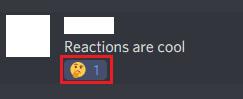
Jei kas nors jau sureagavo su jaustukais, su kuriais norite reaguoti, galite tiesiog jį spustelėti.